時間:2023-11-29 來源:互聯網 瀏覽量:
如何撤銷打印機打印指令,在日常辦公中,我們經常使用打印機來打印文件,然而有時候我們可能會誤操作或者需要取消正在進行的打印任務,如何撤銷打印機的打印指令,以及如何取消正在打印的任務呢?撤銷打印指令的方法有很多種,可以通過簡單的操作來實現,而取消正在打印的任務則需要一些額外的步驟。下麵我們將詳細介紹如何撤銷打印機的打印指令以及如何取消正在打印的任務,幫助大家解決這個常見的問題。
具體步驟:
1.如果文檔正在打印過程中需要取消打印任務,則直接點擊打印任務窗口中的“暫停”按鈕即可取消打印任務。也可能通過點擊Windows任務欄右下角的打印機圖標來打開“打印任務”窗口,然後點擊“暫停”按鈕以暫停打印任務。
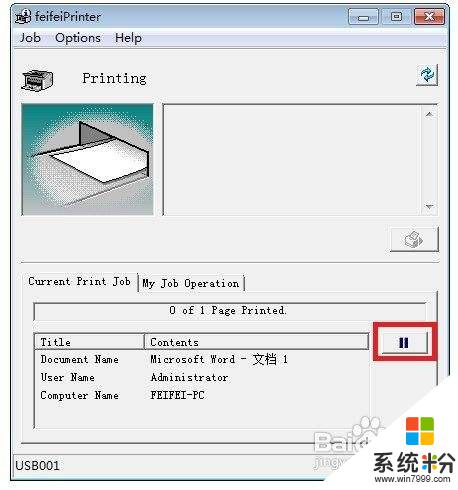

2.打開“控製麵板”,依次進入“硬件和聲音”-“設備和打印機”。右擊“本地打印機”圖標,從彈出的菜單中選擇“查看正在打印的任務”,在彈出的窗口中右擊欲取消的打印任務,從彈出的菜單中選擇“取消”即可取消打印任務。
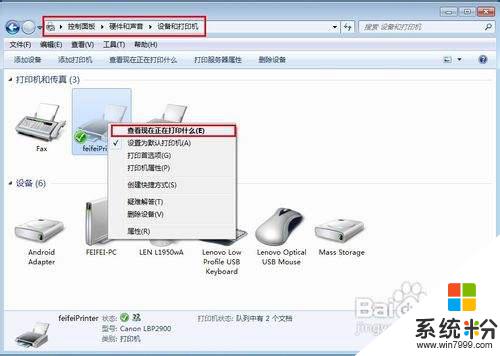
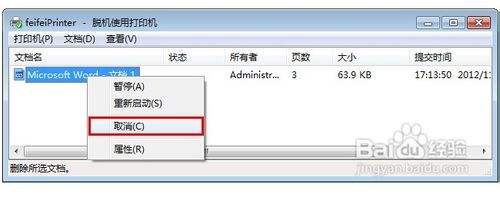
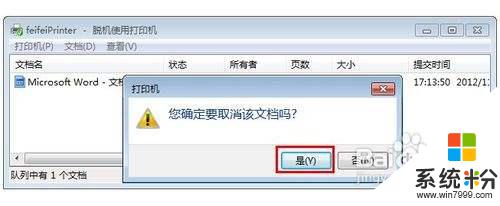
3.如果通過上麵的方法還是無法取消打印任務,則采用切斷打印機電源的方法,強行消除電腦打印緩衝區,以取消打印任務。

4.在打印機重新開機後,打印任務仍然無法取消時,就需要通過重啟打印服務來解決。具體方法:右擊“我的電腦”,依次選擇“管理”-“服務和應用程序”下的“服務”。找到PrintSpooler,先禁用,隨後再啟用,通過這個方法可以解決大部分打印任務無法取消的問題。
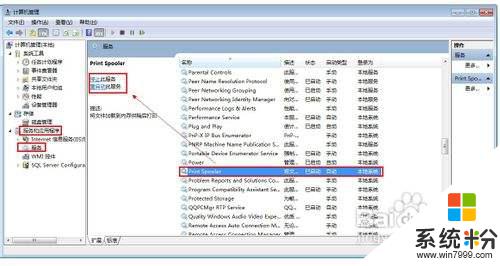
5.通過以上的方法還是無法解決問題時,可采用這種方法:定位到“$係統根目錄$:\WINDOWS\system32\spool\PRINTERS” 目錄下,將所有的文件刪除即可取消打印任務。
以上是如何取消打印機打印指令的全部內容,請不清楚的用戶參考以上步驟進行操作,希望對大家有所幫助。